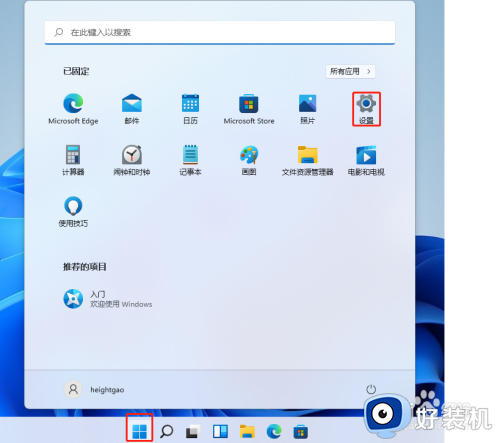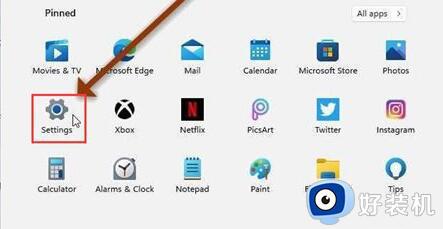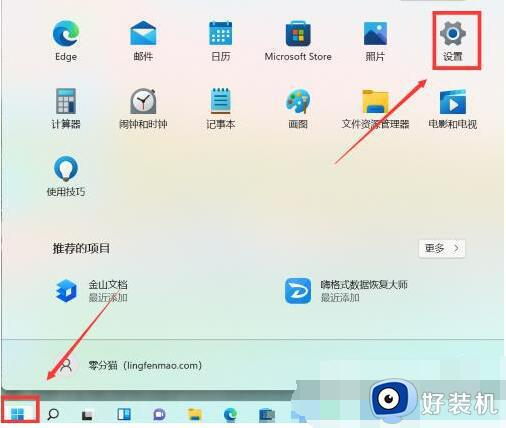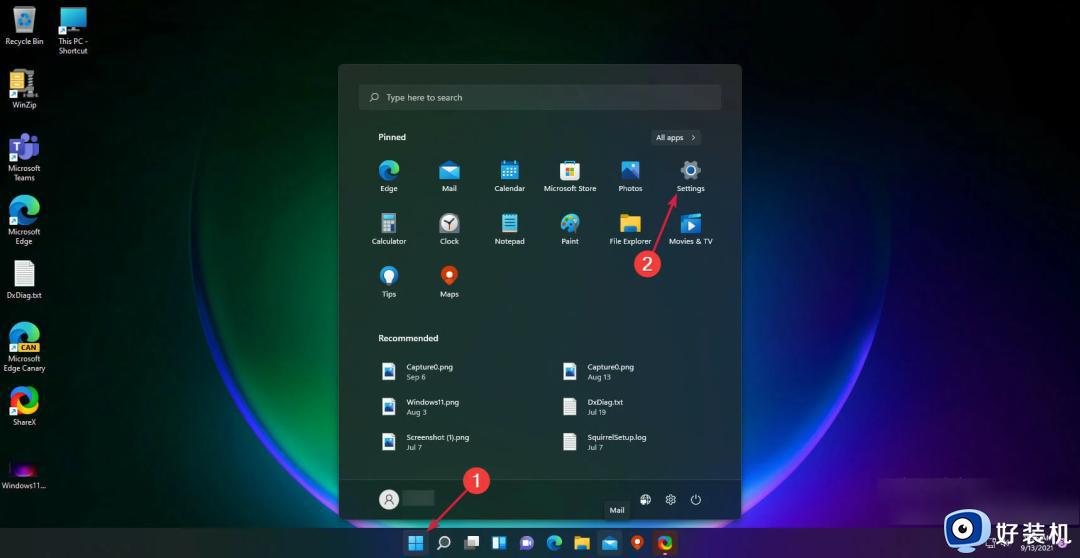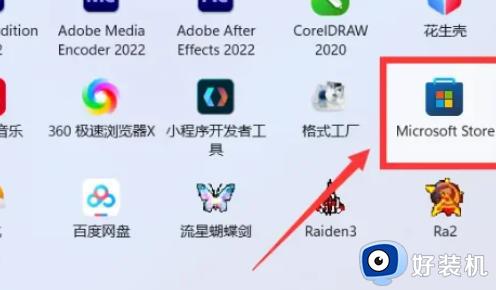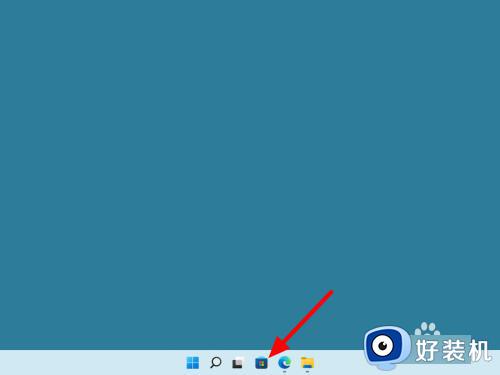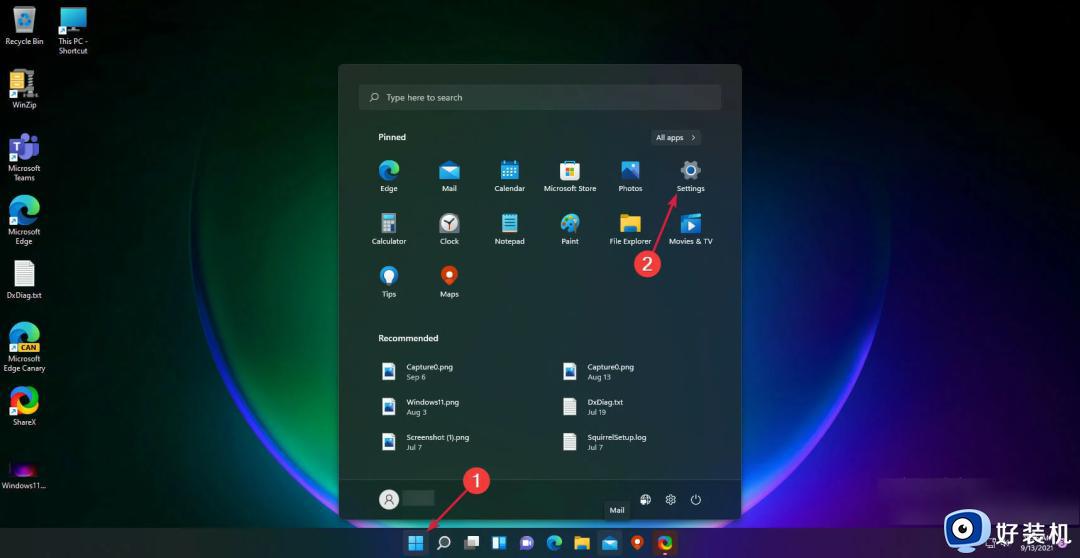Win11透明窗口怎么设置 Win11透明窗口设置方法介绍
时间:2021-12-29 15:12:56作者:xinxin
许多用户在初次使用Win11正式版系统的过程中,微软对于窗口和界面进行了重新的制作了,因此也使得用户操作起来很是不习惯,同时有些用户也不太喜欢新窗口的颜色,这时我们就可以将窗口设置成透明,那么Win11透明窗口怎么设置呢?这里小编就来教大家Win11透明窗口设置方法介绍。
具体方法:
1、首先我们点击任务栏之中的开始菜单,就可以进入“设置”。
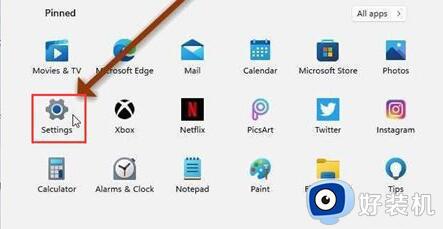
2、在设置界面的左边,可以找到并进入“个性化”。
3、接着点击个性化右侧的“颜色”进入主题颜色设置。
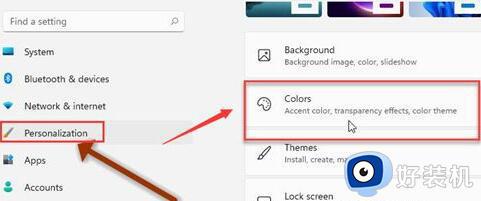
4、然后在其中找到“透明效果”,将它右侧的开关开启就可以设置透明窗口了。
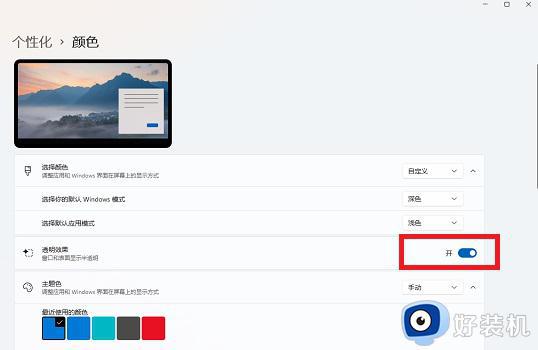
以上就是小编教大家的Win11透明窗口设置方法介绍了,还有不清楚的用户就可以参考一下小编的步骤进行操作,希望能够对大家有所帮助。